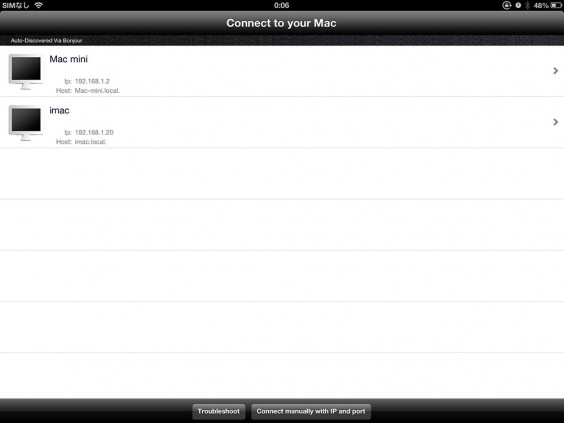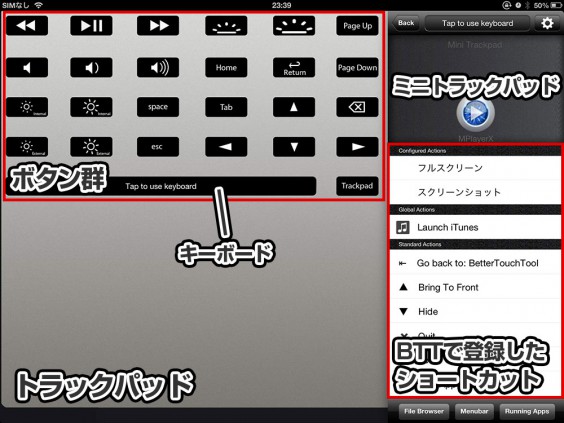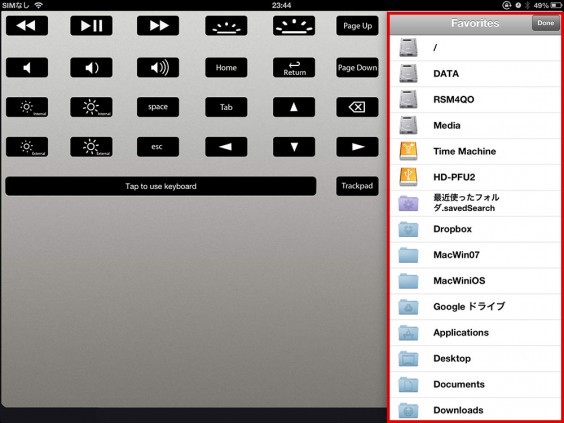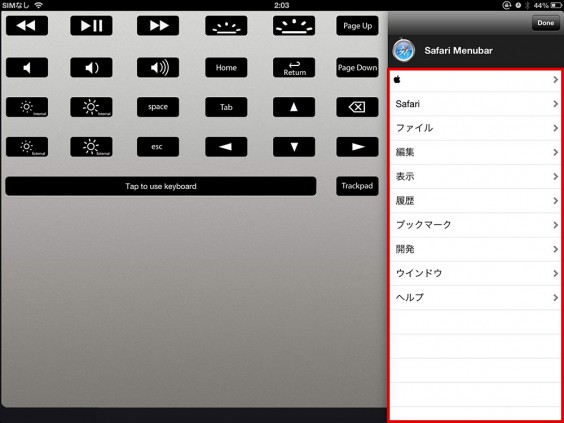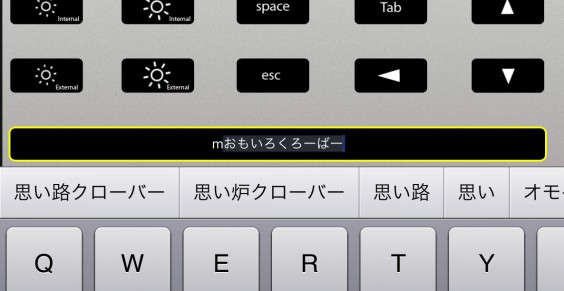iPadやiPhoneをMacのキーボード・トラックパッドにできる「BTT Remote」の使い方。[iPad,iPhone]
iOSアプリ「BTT Remote(有料)」を使えば、iPadやiPhoneをMacのキーボード・トラックパッドにできます。接続先のMac内のファイルブラウジング機能もあり、バグさえ無くなればかなり便利なアプリです。
Macでだらだらとオフライン動画やネット動画を見たい、音楽を鳴らしたい、写真を見たいといったことがこのアプリ1つでできてしまいます。
iPadやiPhoneをMacのキーボード・トラックパッドに。
まずは、「BTT Remote」を使うために、接続先のMacに「BetterTouchTool」をインストールしておきます。「BTT Remote」を起動すると「BetterTouchTool」がインストールされているMac一覧が現れます。
接続したいMacを選択するだけで接続完了。すぐにキーボード・トラックパッドを使うことができます。もちろんトラックパッドジェスチャーにも対応しています。
・ボリュームUP・DOWN
・3本指で上下左右にスワイプ
ちょっと少ないですがこれらのジェスチャーに、BetterTouchToolで設定できるアクションを登録できます。ジェスチャー以外にもアクションのショートカットを登録することができます。
「BTT Remote」のインターフェースは以下のような感じです。
ちなみにBTT Remoteでトラックパッド操作をすると、Mac上のマウスポインタの表示が10倍ぐらいでかくなります。地味ですが素晴らしい機能です。
ファイルブラウジングをしてファイルを開く。
ファイルブラウジング機能、これかなり良いです。例えばiPad・iPhoneからMac内の動画ファイルを探し、(Mac上で)再生。あらかじめ登録しておいたショートカットやトラックパッドで動画をリモート操作できます。
「BTT Remote」のファイルブラウジングモードでは、接続先のMacのFinderサイドバーに登録されてあるフォルダやディスクが表示されます。
ここからFinderを操作するように階層に潜っていき、目的のファイルをタップするとMacでそのファイルが開きます。
メニューバーにアクセスすることもできます。
ファイルブラウジングだけでなく、各アプリケーションのメニューバー項目のリストもiPadで見ることができます。
ちょっと残念なのは日本語キーボード入力。
残念…とはいえ、アプリ登場当初よりも日本語入力の使い勝手も格段に上がっています。当初は日本語入力自体全然できませんでした。
現状、日本語キーボード入力ができないという訳ではありません。たった1つだけ重大な欠点があります。それはキーボードを日本語で入力しようとすると、最初の一文字だけ小文字の英語になってしまうというものです。
対処法は1文字だけ最初に捨て文字を打ってからその文字をdeleteで消します。その後、入力したい文字を打ち始めればOK。
まとめ
BTT RemoteはMac miniをテレビに接続している人、iMacをテレビ代わりにしている人には特におすすめです。このアプリだけで、Macをフルコントロールできます。現バージョンはちょっと日本語入力が不便ですが、バグフィックスも進んでいるので、今後さらに快適に使えるようになるのが期待できます。
ダウンロードはこちらから。
※記事の内容に誤植がありましたら、twitter(@MacWinVer07)やFacebookにコメントをお願いします。


![iPadやiPhoneをMacのキーボード・トラックパッドにできる「BTT Remote」の使い方。[iPad,iPhone]](http://macwin.org/wordpress/wp-content/uploads/2013/10/eye_010825.jpg)